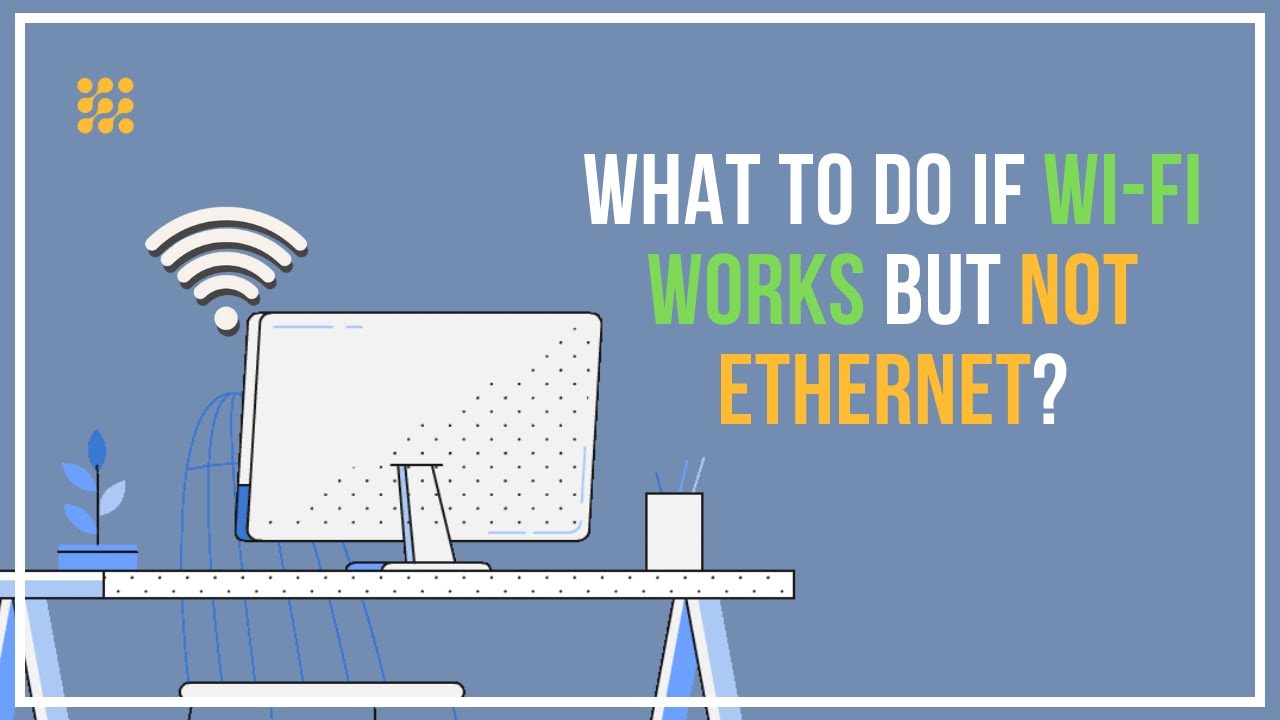අන්තර්ගත වගුව
අද ලෝකයේ අපගේ සියලුම ජාල සම්බන්ධතා වල පාහේ WiFi ආධිපත්යය දරන අතර, රැහැන් රහිත එකකට වඩා ඊතර්නෙට් හෝ රැහැන්ගත සම්බන්ධතාවයක් එම කාර්යය හොඳින් කරන අවස්ථා තිබේ.
උදාහරණයක් ලෙස, සමහර ගොනු හෝ මෘදුකාංග බාගත කිරීමේදී හෝ අතරතුර ප්රවාහය සහ ක්රීඩා කිරීම, ඔබට අවශ්ය වන්නේ ස්ථාවර සහ විශ්වාසනීය සම්බන්ධතාවයක් වන විට, ඊතර්නෙට් එකක් ප්රයෝජනවත් වේ.
බලන්න: LaView WiFi කැමරා සැකසුම - සම්පූර්ණ ස්ථාපනය සහ amp; සැකසුම් මාර්ගෝපදේශයඇයි? හොඳයි, එයට හේතුව ඊතර්නෙට් හරහා කිසිදු බාධාවකින් තොරව සංඥා විධිමත් ලෙස පැමිණෙන බැවිනි. මෙයට ප්රතිවිරුද්ධව, Wi-Fi සංඥා බිත්ති සහ ඒ අතර තිබෙන වෙනත් උපකරණ මගින් බොහෝ විට බාධා හෝ මන්දගාමී වේ.
කෙසේ වෙතත්, ඊතර්නෙට් භාවිතා කරන විට, බොහෝ පරිශීලකයින් හට පොදු ගැටළුවක් ඇති වේ; WiFi ක්රියා කරයි, නමුත් ඊතර්නෙට් එසේ නොවේ. හුරුපුරුදුයි වගේද? කලබල වෙන්න එපා. මෙම සටහනේදී, අපි මෙම ගැටලුව සඳහා විය හැකි සියලු හේතු සහ ඒවා විසඳන්නේ කෙසේද යන්න පිළිබඳව සොයා බලමු.
WiFi ක්රියා කරයි, නමුත් ඊතර්නෙට් එසේ නොවේ; සමහර හේතු
දැන්, මෙයට හේතු විය හැකි කරුණු රාශියක් ඇත. ඊතර්නෙට් කේබලයේම, මොඩමයේ, පරිගණකයේ හෝ ලැප්ටොප් පරිගණකයේ දෘඪාංගයේ, මෙහෙයුම් පද්ධතිය සමඟ ගැටලු ඇති විය හැකිය, නැතහොත් නැවුම් කිරීමක් හෝ යළි පිහිටුවීමක් අවශ්ය වන සුළු දෝෂයක් විය හැකිය!
එබැවින්, පළමු පියවර ගැටලුවට හේතුව හඳුනා ගැනීමයි. පහත ලැයිස්තුගත කර ඇති ගැටළු එකින් එක හරහා ගොස් ඔවුන්ගේ පරීක්ෂණ කරන්න. මෙම සම්බන්ධතා ගැටලුවේ මූලික හේතුව ඔබට හඳුනා ගැනීමට හැකි වනු ඇත. ඉන්පසුව, ඔබට විසඳීමට අදාළ විසඳුම යෙදිය හැකඑය.
ඔබේ WiFi ක්රියාවිරහිත කිරීම
එය ප්රයෝජනවත් විය හැක. සමහර අවස්ථාවලදී, පරිශීලකයින්ට ඔවුන්ගේ WiFi ක්රියා කරන බව හැඟේ, නමුත් ඊතර්නෙට් එසේ නොවේ. WiFi ක්රියා විරහිත කිරීමෙන් ඊතර්නෙට් ක්රියා කරන බව ඔවුන්ට පෙනේ.
මෙම ව්යාකූලත්වය ඔබේ උපාංගය WiFi වෙත සම්බන්ධ කර ඇති විට සහ ඔබ ඊතර්නෙට් එකට සම්බන්ධ කර ඇති විට, උපාංගය වඩාත් කැමති වනු ඇත. ඊතර්නෙට් එකෙන් අන්තර්ජාල සම්බන්ධතාව ගන්න. එසේ තිබියදීත්, එය පහළ වම් තීරුවේ WiFi නිරූපකය පෙන්වයි.
මේ අනුව, ඔබ WiFi සක්රිය කළ විට, ඊතර්නෙට් හරහා ජාලය ක්රියා කරන බව ඔබට පෙනේ. එය ඒ ගැන පමණයි!
WiFi අක්රිය කිරීමට, ඔබේ තිරයේ පහළ වම් තීරුවේ WiFi නිරූපකය සොයා ගන්න. ඔබ එය මත ඔබේ කර්සරය ගෙන යන විට, ඔබේ ජාලයේ නම සහ අන්තර්ජාල ප්රවේශය තිබේද නැද්ද යන්න සහිත කුඩා කොටුවක් ඔබට පෙනෙනු ඇත.
නිරූපකය මත දකුණු-ක්ලික් කරන්න. ‘විවෘත ජාල සහ අන්තර්ජාල සැකසීම්’ කියවන විකල්පය මත ක්ලික් කරන්න. ලැයිස්තුවෙන්, WiFi තෝරා එය ක්රියා විරහිත කරන්න.
දැන්, පහළ වම් තීරුවේ ඇති අයිකනය නැවත පරීක්ෂා කරන්න. එය අන්තර්ජාල ප්රවේශය පෙන්වනවාද? ඔව් නම්, එයින් අදහස් වන්නේ එය ඊතර්නෙට් වෙත සම්බන්ධ වී ඇති බවයි. ඔබට තවමත් අන්තර්ජාල ප්රවේශයක් නොපෙනේ නම්, ඊළඟ පියවර වෙත යන්න.
ඊතර්නෙට් සබැඳුම පරීක්ෂා කිරීම
එකම සිටුවම් වලින් (ජාල සහ අන්තර්ජාල සැකසීම්) ඊතර්නෙට් ටැබය හරහා යන්න සහ එය ඔන් කර ඇත්දැයි බලන්න. ඔබට ඔබේ පරිගණකයෙන් ඊතර්නෙට් සම්බන්ධතාවය සක්රිය කිරීමට අමතක වී ඇති.
එම බොත්තම ක්රියාත්මක කරන්න සහසම්බන්ධතාවය ස්ථාපිත දැයි බැලීමට තත්පර කිහිපයක් රැඳී සිටින්න. එය තවමත් සිදු නොවන්නේ නම්, ඉදිරියට යන්න.
බාහිර පර්යන්තය පරීක්ෂා කිරීම
ඔබේ ඊතර්නෙට් ක්රියා නොකිරීම මතකයේ ලිස්සා යාමක් හෝ නොසලකා හැරීමක් නොවන බව දැන් ඔබ සහතික කර ඇත. ඔබගේ කොටස, අපට බාහිර පර්යන්ත පරීක්ෂා කිරීමට ආරක්ෂිතව යා හැක. මේවාට ඊතර්නෙට් කේබලය, සම්බන්ධක වරාය යනාදිය ඇතුළත් වේ.
පළමුව, මෙම පහසු පියවර දෙක පරීක්ෂා කරන්න. ඒවා නොසැලකිලිමත් ලෙස සරල ගැටළු ලෙස පෙනුනද, ඒවා සම්බන්ධතා වලට බාධා කිරීමට ප්රයෝජනවත් වේ, එම නිසා අපි ඒවා බොහෝ විට නොසලකා හරිමු.
- ඔබේ ඊතර්නෙට් කේබලය පරීක්ෂා කරන්න. එය වරායට ලිහිල්ව සම්බන්ධ නොවන බවට වග බලා ගන්න. එය එසේ නම්, එය ස්ථිරව සම්බන්ධ කරන්න.
- ඔබේ රවුටරයේ වරාය සහ ජාල කාඩ්පත දෙස සමීපව බලන්න. දූවිලි තට්ටුවක් නොමැති බවට වග බලා ගන්න. අවහිර වූ දූවිලි අංශු සම්බන්ධතාවයට බාධාවක් වන අතර එහි දෝෂ ඇති කරයි. ඕනෑම දූවිලි ඉවත් කරන්න.
ඊතර්නෙට් හරහා ඔබේ අන්තර්ජාල සම්බන්ධතාවය තවමත් ස්ථාපිත කර නොමැති නම්, ඔබේ මෝඩමය හෝ කේබලය දෝෂ සහිතදැයි බැලීමට පහත අවශ්ය දෝශ නිරාකරණ පියවර අනුගමනය කරන්න.
රවුටරය පරීක්ෂා කිරීම
ඔබේ ඊතර්නෙට් එකම රවුටරයේ වෙනත් තොටකට සම්බන්ධ කරන්න. ජාල සම්බන්ධතාවය ස්ථාපිත නම්, එයින් අදහස් වන්නේ ගැටළුව ඔබේ රවුටරයේ ඇති විශේෂිත වරාය සමඟ පවතින බවයි. ඉක්මන් විසඳුම වන්නේ ක්රියාකාරී වරායේ ඊතර්නෙට් භාවිතා කිරීමයි.
කෙසේ වෙතත්, ඔබේ රවුටරය දෝෂ සහිත වේ. ඔබට අලුත් එකක් ලබා ගැනීමට අවශ්ය නැතරවුටරය වහාම; සියලුම වරායන් දෝෂ සහිත නොවන තාක් කල් ඔබට එහි භාවිතය ඇදගෙන යා හැක. කෙසේ වෙතත්, ඔබට තවමත් ඉක්මනින් නව රවුටරයක් ලබා ගැනීමට අවශ්ය වනු ඇත.
ඔබේ ඊතර්නෙට් කේබලය පරීක්ෂා කිරීම
ගැටලුව ඔබේ රවුටරයේ නොමැති නම්, එනම්, ඊතර්නෙට් එක දෙකෙන් එකක ක්රියා නොකරයි. ports, පසුව ඊළඟ පියවර වන්නේ ගැටලුව ඔබේ ඊතර්නෙට් කේබලයේ නොමැති බව තහවුරු කර ගැනීමයි.
පරීක්ෂා කිරීමට, ඔබේ ඊතර්නෙට් වෙනත් පද්ධතියකට සම්බන්ධ කරන්න. එය එහි ක්රියාත්මක වන්නේ නම්, ගැටළුව පවතින්නේ ඔබේ පරිගණකයේ ය (පහත වැඩි විස්තර). එය එසේ නොවේ නම්, අවධානය අවශ්ය වන්නේ ඔබේ ඊතර්නෙට් කේබලයයි.
ඔබට නව රවුටරයක් අවශ්ය හෝ නොවිය හැක. තීරණය කිරීමට, මීළඟ පියවර අනුගමනය කරන්න.
Sleeping Feature Issue
සමහර ඊතර්නෙට් කේබල් එකට ආවේණික නින්ද විශේෂාංගයක් සමඟ එන බව ඔබ දැනගත යුතුය. මෙයින් ඇඟවෙන්නේ ඔබ ඔබේ පරිගණකය භාවිතා නොකරන විට, ඊතර්නෙට් කේබල්වල කාර්යක්ෂමතාව අඩුවීම හෝ අක්රිය වීමයි. ඔබේ WiFi ක්රියා කරන්නේ මේ නිසා විය හැකි නමුත් ඊතර්නෙට් එසේ නොවේ.
ඔබේ ඊතර්නෙට් නැවත ජීවයට ගෙන ඒමට, කේබලය විසන්ධි කර තත්පර 20කට පමණ පසු නැවත සම්බන්ධ කරන්න. මෙම ක්රියා පටිපාටිය කිහිප වතාවක් නැවත නැවත කරන්න. නින්ද විශේෂාංගය මේ වන විට ක්රියා විරහිත කර තිබිය යුතුය.
මෙම ක්රියා පටිපාටියෙන් පසුව, අන්තර්ජාල ජාලයක් පිහිටුවීමේදී ඔබේ ඊතර්නෙට් ක්රියා කරන්නේ නම්, එවිට ඔබ කොතැනකවත් ගැටලුවක් නොමැති බව දනී; එය ඔබගේ ඊතර්නෙට් කේබලය ශිශිරතරණය වීම පමණි.
කෙසේ වෙතත්, ඔබේ ඊතර්නෙට් වයරය පරිගණක පද්ධතිවල හෝ එය නිදිමතෙහි හෝ ක්රියා කරන්නේ නම්, සහඔබගේ රවුටරය පවා දෝෂ සහිත නොවේ, එවිට ඔබට නව ඊතර්නෙට් කේබලයක් ලබා ගැනීමට කාලයයි.
මෙම ගැටළුව සත්යාපනය කිරීමට, ඔබට එය ඇත්ත වශයෙන්ම නිවැරදි දැයි බැලීමට මිතුරෙකුගෙන් නව කේබලයක් ණයට ගත හැක. . එය එසේ නම්, ඔබට අලුත් එකක් ලබා ගැනීමට අවශ්ය වනු ඇත.
පරිගණක පද්ධතිය පරීක්ෂා කිරීම
මේ වන විට, ඔබ ඊතර්නෙට් වයරය මෙන්ම රවුටරයද, හොඳින් ක්රියා කරයි; ඔබේ අන්තයේ කිසිඳු අතපසුවීම් සිදු නොවේ, ලිහිල් සම්බන්ධතා නොමැත. ජාල සම්බන්ධතාවය තවමත් නොමැති නම්, මෙම ගැටළුව පරිගණක පද්ධතිය තුළ පවතින බව පෙන්නුම් කරයි.
දැන්, ඔබේ පරිගණකය සමඟ, එය දෝෂ සහිත දෘඪාංග හෝ මෙහෙයුම් පද්ධතිය (OS) විය හැකිය. දෘඪාංග වෙත යාමට පෙර අපි පළමුව මෘදුකාංගය හෝ OS එක පරීක්ෂා කරන්නෙමු.
මෘදුකාංගය සමඟ වැඩ කිරීම
එය වින්ඩෝස් දෝෂයක් දැයි සොයා ගැනීමට, ෆ්ලෑෂ් ධාවකය භාවිතා කරන්න හෝ සජීවී ලිනක්ස් තැටියක් සහ එය සකසන්න. දැන්, ඊතර්නෙට් සම්බන්ධ කර අන්තර්ජාලය ක්රියා කරන දැයි බලන්න. එය ක්රියාත්මක වන්නේ නම්, ඊතර්නෙට් සම්බන්ධතාවයට බාධා කරන්නේ වින්ඩෝස් බව ඔබ දන්නවා.
ගැටලුව විසඳීමට, ඔබ ඔබේ ඊතර්නෙට් ධාවක නැවත ස්ථාපනය කළ යුතුය. එය සාක්ෂාත් කර ගැනීම සඳහා පහත පියවර අනුගමනය කරන්න:
- ඔබගේ වින්ඩෝස් හි, ආරම්භක මෙනුව විවෘත කරන්න.
- ‘උපාංග කළමනාකරු’ සොයන්න. ඔබට පාලන පැනලය තුළ උපාංග කළමනාකරු සොයා ගත හැක. 'විවෘත' ක්ලික් කරන්න
- දැන්, ඔබට ලැයිස්තුවේ කොතැනක හෝ 'ජාල ඇඩැප්ටර' සොයා ගත හැක. එය පුළුල් කිරීමට එය මත ක්ලික් කරන්න.
- සොයා ගන්නඊතර්නෙට් ඇඩැප්ටරය. එය 'රැහැන් රහිත' හෝ 'Wi-Fi' යන වචන නොමැතිව නමක් වනු ඇත
- හඳුනාගත් ඊතර්නෙට් ඇඩැප්ටරය මත දකුණු-ක්ලික් කරන්න
- ඔබට විකල්ප කිහිපයක් පෙනෙනු ඇත. 'අස්ථාපනය කරන්න' මත තට්ටු කරන්න
- තහවුරු කිරීමේ කොටුවක් දිස්වනු ඇත. 'OK' හෝ 'Uninstall' මත ක්ලික් කරන්න
- ඊතර්නෙට් ඇඩැප්ටරය ඔබගේ මෘදුකාංගයෙන් අස්ථාපනය නොවේ.
- දැන්, ඔබගේ උපාංගය නැවත ආරම්භ කර එය නැවත ස්ථාපනය කරන්න.
එක් වරක් අවසන්, ඔබගේ ඊතර්නෙට් සම්බන්ධතාවය පරීක්ෂා කරන්න. මේ වන විට, එය ක්රියාත්මක විය යුතුය.
දෘඪාංග සමඟ වැඩ කිරීම
දැන්, ඔබේ ජාලය තවමත් ක්රියා නොකරන්නේ නම්, ඔබ හැර ඔබේ දෘඪාංග වෘත්තිකයෙකු වෙත ගෙනයාම ගැන සලකා බැලීමට ඔබට අවශ්ය විය හැක. ඔබම පරිගණක පිළිබඳ විශේෂඥයෙක් වන්න.
මේ කිසිවක් ක්රියා නොකරන විට
ඔබ ඉහත සඳහන් කළ සියලු විකල්පයන් අවසන් වී ඇති අතර ගැටලුව තවමත් විසඳී නොමැති නම්, ඔබට පහත සඳහන් දේ සඳහා යා හැක. විසඳුම් දෙකක්.
දෝශ නිරාකරණය
සෑම මෘදුකාංගයක්ම එහි ඇති දෝශ නිරාකරණ යන්ත්රය සමඟ පැමිණේ, එය මූසිකය චලනය වීම නැවැත්වූ විට හෝ යතුරුපුවරුව අත්හැරීම වැනි බොහෝ ගැටලු සඳහා හොඳින් ක්රියා කරයි. ඔබගේ රැහැන්ගත ඊතර්නෙට් ගැටළුව සඳහා ඔබට එය උත්සාහ කළ හැක.
දෝශ නිරාකරණ භාවිතා කිරීමට පහත පියවර හරහා යන්න:
බලන්න: චීස්කේක් කර්මාන්තශාලා WiFi මුරපදය ලබා ගන්නේ කෙසේද- Windows නිරූපකය හරහා, 'සැකසීම්' සොයාගෙන විවෘත කරන්න.
- 'යාවත්කාලීන කරන්න & ආරක්ෂාව'
- වමේ ඇති ලැයිස්තුවෙන්, 'දෝශ නිරාකරණය' තෝරන්න.
- 'නැඟිට ධාවනය' යටතේ, 'අන්තර්ජාල සම්බන්ධතාව' තෝරන්න. ඔබට මෙය අතිරේක දෝෂ නිරාකරණ තුළ සොයා ගත හැක.විකල්පය
- ‘දෝෂ නිරාකරණය ක්රියාත්මක කරන්න’ මත තට්ටු කරන්න
දැන්, එය කොපමණ කාලයක් ගත වුවද ක්රියා කිරීමට ඉඩ දෙන්න. එය අවසන් වූ පසු, එය වසා ඔබේ ජාල සම්බන්ධතාව තිබේද සහ ක්රියාත්මක වේද යන්න පරීක්ෂා කරන්න.
DNS සහ TCP/IP
DNS සහ TCP/IP වෙනස් කිරීම හොඳ සම්බන්ධතාවයක් ඇති කර ගැනීමට දායක වන අත්යවශ්ය අංග වේ, එය රැහැන් රහිත හෝ රැහැන්ගත විය හැක. දෙකේ සිටුවම් වල ඇති ගැටළුවක් ඔබගේ ඊතර්නෙට් සබැඳුම කඩාකප්පල් කළ හැක.
එබැවින්, ඔබ ඔබගේ DNS සිටුවම් සීරුමාරු කර ඔබගේ ජාල ඇඩැප්ටරයේ TCP/IP නැවත සකස් කිරීම නිර්දේශ කෙරේ. එය කරන්නේ කෙසේද යන්න පිළිබඳව පහත පියවර ඔබට මග පෙන්වනු ඇත:
- ඔබගේ කවුළුවේ ආරම්භක මෙනුවේ, විධාන විමසුම ටයිප් කරන්න.'
- ස්ථානගත වූ පසු, එය මත දකුණු-ක්ලික් කර 'මෙලෙස ධාවනය කරන්න. පරිපාලක.'
- දැන්, ඔබේ DNS සිටුවම් ඉවත් කිරීමට, දැල්වෙන කර්සරයට පසුව පහත රේඛා ටයිප් කර, එක් එක් පේළියට පසුව enter ඔබන්න: Ipconfig/Release, Ipconfig/Flushdns, Ipconfig/Renew. 7>ඉන් පසු, පහත පේළි ටයිප් කර එක් එක් පසු enter ඔබන්න: Ipconfig /Flushdns, Nbtstat –R, Netsh Int Ip Reset, Netsh Winsock Reset, Netsh Winsock Reset Catalog, Netsh Int Ipv4 Reset Reset.Log.
- දැන්, 'exit' ටයිප් කර enter ඔබන්න.
- අවසාන වශයෙන්, ඵලදායී වෙනස්කම් කිරීමට ඔබේ පද්ධතිය නැවත ආරම්භ කරන්න.
ඔබේ පද්ධතිය නැවත ආරම්භ වූ විට, ඊතර්නෙට් එක පරීක්ෂා කිරීමට ජාල තත්ත්වය පරීක්ෂා කරන්න. ක්රියා කරයි.
නිගමනය
මෙමගින්, අපි ඊතර්නෙට් ක්රියා නොකරන විට එය සවි කිරීම පිළිබඳ අපගේ මාර්ගෝපදේශය අවසන් කරමු, නමුත් රැහැන් රහිත වේ. ඒ තියෙන්නේඉහත සඳහන් කළ ක්රම හැරුණු විට වෙනත් ක්රම කිහිපයක් ද වේ.
කෙසේ වෙතත්, ඔබ නිවැරදි විසඳුමට ගොඩ බැසීමට පෙර මෙහි සහ එහි දී මඳක් අත්හදා බැලීම අවශ්ය වේ. එය ඉතා අපහසු නැත, එය නිසැකවම කළ හැකි ය. එබැවින්, සිසිලන පෙත්තක් ගෙන අත්හදා බැලීම ආරම්භ කරන්න.